
Как провести успешный вебинар? Даём вам пошаговое руководство, подходящее как для новичков, так и для профессионалов.
Как провести успешный вебинар: план и структура
Резюме с
Содержание
- Как провести успешный вебинар: план и структура
- Успешные стратегии для продающего вебинара
- Что такое вебинар и чем он полезен для бизнеса
- Как выбрать тему и формат вебинара
- Подготовка к вебинару, оборудование, площадка и команда
- Как подготовиться к непредвиденным ситуациям
- Продвижение вебинара как способ привлечь аудиторию с нуля
- Кейсы успешных вебинаров с конкретными результатами
- Частые ошибки, которые мешают получить результат
- Итоговые выводы
- Ответы на частые вопросы
Успешные стратегии для продающего вебинара
Ведь это не просто выход в эфир, а эффективный способ наладить контакт с аудиторией. Поделиться знаниями и продвигать продукты или услуги.
В этой статье вы найдёте практическое руководство, охватывающее все этапы. От выбора темы и подготовки площадки до продвижения мероприятия и анализа результатов. Реальные кейсы, проверенные подходы и технические советы помогут избежать распространённых ошибок и тем самым превратить вебинар в мощный инструмент роста.
Проведение вебинаров часто кажется чем-то сложным. Многие откладывают его подготовку, потому что не знают с чего начать, как выбрать тему, что говорить в прямом эфире и как привлечь участников. Некоторые ужасно боятся технических проблем, а другие переживают из-за маленькой аудитории.
Поэтому, в этой статье вы получите чёткую инструкцию, которая поможет вам не просто выйти в эфир, а сделать это с отличным результатом. Мы разберём весь путь от идеи до постобработки, используя реальные примеры и приёмы, которые уже показали свою эффективность в проектах наших клиентов. Без перегруза теорией и без сложных моментов. Только то, что действительно нужно и работает.
Что такое вебинар и чем он полезен для бизнеса
Вебинар не ограничивается простым видеозвонком. Вебинар, это полноценный способ показать материал, установить доверие, продемонстрировать профессиональные навыки и вовлечь аудиторию в осмысленное общение. Многие компании используют такой формат для показа новых решений, ответов на вопросы пользователей и подготовки партнёров. Один из таких примеров, это производитель программного обеспечения из Кореи, который запустил у нас серию вебинаров для своих новых клиентов. В каждом выпуске они рассказывали, как работает их программный продукт, и показывали его в действии. После этого, у них стало меньше обращений в службу поддержки и самое главное, количество платных подписок увеличилось.
Малые предприниматели например, применяют вебинары для того, чтобы заявить о себе без больших затрат на рекламу. Например, тренер по фитнесу, проводя занятия из своей квартиры, начал организовывать онлайн-встречи и вебинары, где делился базовыми тренировками и советами по спортивному питанию. Спустя месяц он получил первых клиентов, которые пришли на его платные консультации и курсы. Поэтому, такой формат подойдёт как для виртуальных услуг, так и для интернет-магазинов.
Помните, важно не продавать что-то с первых минут, а делиться полезным опытом и реальной пользой. Если у вас есть знания, которые могут быть важны для других, онлайн-вебинар поможет передать их, получить обратную связь и сформировать заинтересованное окружение.
Какие бывают типы вебинаров и когда их использовать
Обучающие вебинары помогают создать образ эксперта и завоевать доверие у участников. В то время как продающие подходят для тех ситуаций, когда аудитория уже немного знакома с продуктом, и необходимо аккуратно подвести её к покупке. Формат с открытыми вопросами, когда участники могут задать любые вопросы по теме, хорошо работает в сообществах, где важно построить диалог и показать доступность. Такой подход, например, применяет образовательная платформа, регулярно проводящая встречи с наставниками. Люди чувствуют, что их слышат, и охотно остаются в экосистеме проекта.
Почему вебинар работает лучше, чем обычное записанное видео
Онлайн-вебинар создаёт ощущение живого присутствия. Участник может задать вопрос и получить ответ от вас прямо во время эфира. Это даёт ощущение диалога и внимания, а не пассивного просмотра записанного когда-то давно видео. Например, одна из SaaS платформ для онлайн-обучения провела эксперимент, они просто опубликовали запись лекции и одновременно организовали вебинар с тем же содержанием, но в нашей вебинарной комнате, с возможностью задавать вопросы. Количество заявок после вебинара оказалось в три раза выше. Прямой контакт и эмоциональное вовлечение играют решающую роль. Запись остаётся просто записью, а живой вебинар становится событием, которое проходит здесь и сейчас.
Как выбрать тему и формат вебинара
Перед тем как начать готовиться к вебинару, нужно понять, о чём именно стоит говорить, ведь сама по себе идея не возникает случайно. Идеи темы для вебинара можно найти, если внимательно посмотреть на свою аудиторию и задать себе простой вопрос, с какими трудностями чаще всего сталкиваются эти люди. Какие вопросы они задают в переписке с вами, в комментариях или на консультациях. Например, маркетинговое агентство обратило внимание, что их клиенты не до конца понимают, как работает рекламная воронка. Тогда они подготовили вебинар с максимально информативными презентациями, где показали простую схему из трёх шагов, разобрали пару реальных кейсов и дали шаблон, который можно применить на практике. Это вызвало большой интерес у слушателей мероприятия, и агентство получило несколько новых заявок уже на следующий день.
Тема вебинара должна быть не просто интересной, она должна решать конкретную, точечную задачу. Необязательно стремиться к глобальному охвату. Иногда лучше взять узкий запрос и раскрыть его максимально подробно. Например, специалист по налогам провёл у нас разовый вебинар только для предпринимателей, работающих через определённую форму отчётности. Участников было немного, но конверсия в оплачиваемые консультации оказалась высокой, потому что содержание попало точно в цель.
Формат темы и содержания стоит подбирать в зависимости от цели. Если задача состоит в том, чтобы показать методику, подойдёт формат слайдов и пошаговых объяснений, а если хочется построить диалог, лучше пригласить второго спикера и обсудить тему в формате беседы. Кстати, для презентации продукта, бухгалтера например, часто используют демонстрацию экрана. Иногда подключают живое интервью с клиентом или коллегами. Главное, чтобы формат усиливал содержание, а не мешал ему.
Подготовка к вебинару, оборудование, площадка и команда
Как выбрать подходящую платформу для проведения эфира
Разные вебинарные платформы предлагают разные возможности. Некоторые удобны для небольших групп, а другие напротив, лучше справляются с большой аудиторией. Оптимальнее заранее определить, что именно вам нужно. Например, если планируется демонстрация экрана и общение в чате, то подойдёт наше простое решение с очень понятным и дружественным интерфейсом. Но если же необходимо подключать участников с разными правами, важно выбирать платформу, где можно управлять доступами и правами максимально гибко.
Иногда имеет значение возможность сохранения записи или интеграция с календарями. Один образовательный проект выбрал нашу платформу, из-за интеграции с календарём от компании Google и проводил онлайн-мероприятия в которых участники могли быстро добавлять напоминание в календарь, прямо со страницы регистрации, оставлять реакции и задавать вопросы в интерактивной панели чата. Это помогло удержать внимание и сделать эфир более живым.
Вебинары с MyOwnConference
И наша платформа предлагает стабильную работу даже при большом количестве участников. У нас основная трансляция ведется всегда из браузера. То есть, участникам не нужно ничего скачивать и устанавливать, вход на вебинар осуществляется просто по клику на ссылке. Но у нас есть и альтернативные способы трансляции, для тех случаев, когда интернета у ведущего просто нет :о) Кроме этого, во все наши пакеты услуг включена демонстрация экрана, запись, расписание вебинаров, отдельные ссылки для выступающих и многое другое. Один из проектов по образовательному консалтингу использует нашу платформу для проведения еженедельных встреч со своими подписчиками. Они отмечают, что участники без труда подключаются с любого устройства, а количество технических вопросов со стороны аудитории полностью отсутствует.
Основные преимущества нашей платформы:
- понятный интерфейс не требующий установки программ
- устойчивое соединение даже при большом количестве участников
- очень простая и гибкая настройка трансляций
- возможность подключения спикеров по приглашению
- автоматическая запись эфиров на платных тарифах
- поддержка большого количества языков интерфейса
Вы самостоятельно и абсолютно бесплатно можете попробовать нашу платформу после регистрации на нашем сайте и получении доступа в панель управления.
Трансляции на YouTube
Подходят для широких трансляций с открытым доступом. Их легко интегрировать с другими сервисами, а также сохранять записи и привлекать новую аудиторию через поиск. YouTube по факту является более современным аналогом телевизора. Недостатком такой трансляции является большое количество требований со стороны YouTube, а также ограниченное управление участниками. Но для некоторых целей это не критично, поэтому YouTube хорошо подходит для таких кейсов как кулинарные шоу. Например, автор кулинарного блога, который проводит прямые эфиры в YouTube, где готовит блюда, практически не читая комментариев, или читая их постфактум, уже после эфира. Такая подача не делает трансляции живыми, однако собирает огромную и постоянную аудиторию, так как видео остаётся доступным всегда.
Как подготовиться к непредвиденным ситуациям

Даже при идеальной подготовке могут возникнуть сбои. Поэтому лучше заранее продумать, как действовать в экстренных ситуациях. Например, один из наших спикеров всегда держит под рукой распечатку с основными тезисами на случай, если что-то случится во время эфира. Другой специалист использует резервную ссылку на дополнительный канал связи, на запасной сервис.
Кстати, очень удобно, когда ваш ассистент в курсе всех ключевых шагов и может быстро сориентироваться. Иногда помогают простые меры, например, напоминание участникам обновить страницу или использовать наушники, а ведущим, просто перезагрузить компьютер или интернет-роутер перед эфиром. Чем больше предусмотрено заранее, тем спокойнее проходит ваш эфир.
Что входит в минимальный набор техники
Для хорошего вебинара не обязательно арендовать студию. Достаточно использовать тихое помещение, внешний микрофон, направленный свет и устойчивую камеру. Лучше, если камера закреплена неподвижно, а лицо попадает в центр кадра. Свет ставят перед собой, немного сбоку, чтобы избежать бликов.
Проверьте интернет. Иногда бывает, что соединение кажется стабильным и быстрым, но при передаче видео появляются обрывы и прерывания. Обязательно проведите тестовую сессию накануне. И всегда держите под рукой резервную копию презентации.
Помните, большинство сервисов не поддерживают анимированные презентации. Поэтому заранее загрузите презентацию на сервис и проверьте её работоспособность.
И пусть рядом будет второй ноутбук или планшет на случай непредвиденных отказов основного оборудования.
Кто входит в минимальную команду
Даже один человек может провести вебинар, например у нас. Но при наличии помощников это сделать гораздо проще. Основной ведущий сосредотачивается на содержании и его подаче. А ассистент управляет технической частью, переключает слайды, показывает экран и следит за чатом.
Иногда в команде присутствует модератор, который остаётся за кадром и работает с комментариями и вопросами. Делает так называемую пре-модерацию чата.
Когда трансляция планируется активной, стоит пригласить человека, который умеет работать с социальными сетями. Он будет заниматься анонсами, напоминаниями и освещением эфира в реальном времени.
Даже небольшая команда может справиться с задачей, если заранее обсудить роли и зону ответственности каждого участника. Кстати, статью на тему команда для проведения вебинаров, мы также ранее публиковали в нашем блоге.
Продвижение вебинара как способ привлечь аудиторию с нуля
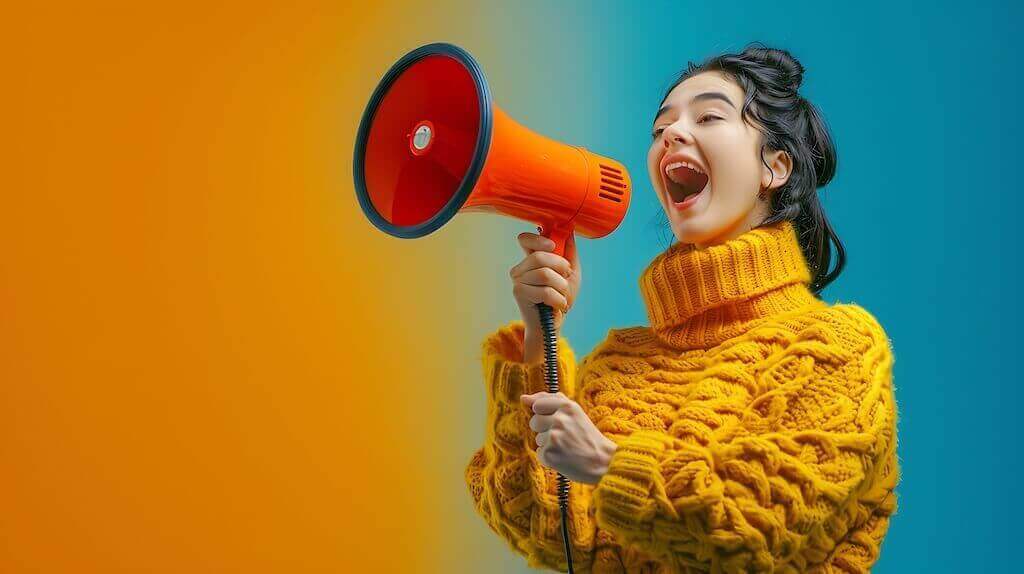
Продвижение онлайн-мероприятий влияет на результат не меньше, чем содержание. Даже самый качественный вебинар не даст эффекта, если о нём никто не узнает, поэтому лучше начинать заранее. Например, за две недели до эфира уже должно быть первое упоминание в открытых каналах. Затем идут рассылки, посты в социальных сетях, партнёрские упоминания и напоминания для тех, кто уже зарегистрировался. Хорошо работают так называемые магниты. Это может быть подарок, бонус, мини-гайд, доступ к дополнительным материалам или участие в розыгрыше. Один из бизнес-проектов, предлагающих услуги по автоматизации, анонсировал вебинар и пообещал отправить чек-лист участникам. Это значительно увеличило количество регистраций. Для вашего удобства работы, мы например, всегда отправляем напоминания за 3 дня до вебинара, за 1 день, за 1 час и опоздавшим.
Какие каналы работают надёжнее остальных
Конечно же на первом месте остаётся электронная почта. Так было всегда, есть и похоже будет, даже несмотря на большое количество всевозможных мессенджеров. Электронное письмо, когда оно ушло участнику, существует всегда, а сообщение можно удалить, потерять в ленте, пролистать и так далее. Поэтому, рассылка на емейл особенно эффективна, тем более если база получателей собрана вручную и содержит людей, уже знакомых с темой. Например, одна консалтинговая компания подготовила цепочку из 10 писем, в которых шаг за шагом подводила читателей к теме вебинара, каждый день отправляя им напоминания небольшими описаниями темы мероприятия. Результат превзошёл все ожидания, большинство записавшихся пришли именно по письмам.
Telegram, в свою очередь, помогает быстро донести информацию до тех, кто уже следит за обновлениями. Пост можно закрепить, сделать отложенную публикацию и подключить комментарии. В то время как Instagram даёт визуальный охват. Через сторис можно показывать процесс подготовки, а в ленте объявлять дату и тему. А LinkedIn, для примера, хорошо работает для деловой аудитории. Здесь важен текст, аргументы и чёткий смысл. Если в вебинаре участвуют ваши партнёры, то стоит заранее попросить их поделиться анонсом в своих каналах. Такие репосты придают дополнительное доверие и расширяют охват.
Как оформить предложение на странице регистрации
На странице регистрации на мероприятие всё должно быть просто и понятно. Люди не любят тратить время на разгадывание шарад. Заголовок должен сразу отвечать на вопрос, какую пользу можно получить. Лучше, если это будет конкретное обещание. Например, вместо обобщённых формулировок вроде полезная встреча, используйте конкретную тему. Один из примеров, «Увеличить количество заказов через вебинарную воронку на тридцать процентов», чётко, лаконично и понятно. Добавьте дату и время, уточните формат и назовите бонус для участников.
Поля формы регистрации на вебинар лучше сократить до минимума. Обычно достаточно имени и электронной почты. Если нужна сегментация, можно добавить ещё один вопрос с выбором варианта из готового списка. Хорошо, если на странице будет отзыв с прошлых мероприятий.
SEO, как путь привлечения трафика из поиска
Если форма регистрации на вебинар размещена на отдельной странице, это открывает дополнительные возможности для продвижения. Такой лендинг можно оптимизировать под ключевые фразы и получить органический трафик с поиска. Начните с заголовка, который содержит запрос. Это может быть, например, обучение по настройке рекламы или мастер-класс по продажам в социальных сетях.
Важно, чтобы заголовок был уникальным и точным. Под заголовком разместите описание. Оно должно кратко объяснять, что именно будет в вебинаре, кому он подойдёт и какую пользу получит участник.
Это помогает удерживать внимание и уменьшает показатель отказов. Блок с вопросами и ответами не только полезен, но и даёт возможность для добавления ключевых фраз в естественном контексте. Хорошо, если каждый вопрос начинается с как или что делать, такие формулировки часто вводят в поиск.
Техническая часть тоже важна. Используйте разметку по структуре событий, чтобы поисковые системы могли отобразить дату и название вебинара прямо в результатах. Это увеличивает видимость и кликабельность. Не забудьте про адаптивность страницы. Пользователи часто открывают такие анонсы с телефона, и если страница не читается, они её закрывают сразу и уходят.
Кейсы успешных вебинаров с конкретными результатами
Реальные примеры показывают, как вебинары помогают достигать конкретных деловых целей. Одна из компаний, которая занимается автоматизацией процессов для корпоративных клиентов, провела у нас вебинар специально для отделов закупок. Участие приняли сто пятьдесят человек. И после мероприятия сорок слушателей оставили заявки на демонстрацию продукта. В течение одной недели это привело к восьми новым продажам. Хороший результат.
Второй случай связан с агентством, работающим в сфере маркетинга. Оно организовало открытую встречу для владельцев малого бизнеса. Продолжительность эфира составила сорок минут, структура была чёткой и лаконичной, слайды информационными. После завершения участникам отправили дополнительный материал в виде списка полезных презентаций по теме, а также персональное предложение по аудиту рекламы. Пятнадцать из пятидесяти слушателей в итоге заказали платную консультацию.
Третий кейс связан с образовательным проектом. Их команда проводила серию коротких вебинаров, каждый из которых был посвящён одной теме. А формат помог собрать лояльную аудиторию, которая впоследствии купила годовую подписку. Общий доход вырос в два раза за три месяца.
Частые ошибки, которые мешают получить результат

Ошибки, которые встречаются наиболее часто:
- отсутствие чёткой цели вебинара
- запутанная или слишком сложная структура выступления
- перегруженные слайды с большим объёмом мелкого текста
- плохая техническая подготовка и сбои во время эфира
- отсутствие дальнейших действий после окончания встречи
Поэтому, если заранее учесть эти моменты, вебинар станет не просто выступлением, а полноценным инструментом, который приносит результат и продолжает работать после завершения эфира.
Итоговые выводы
Итак, в этой статье мы подробно разобрали, как провести вебинар от этапов подготовки до анализа результатов. Такой формат изложения материала помогает вам не только передавать информацию, но и строить отношения с аудиторией. Успешный вебинар начинается с чёткой темы, полезного содержания и грамотного формата. Далее следуют техническая настройка, выбор платформы и сбор команды. Продвижение основано на сочетании каналов, понятном оффере и использовании бонусов. Страница вебинара может приносить трафик, если она оптимизирована под поиск. Успешные кейсы доказывают, что результат зависит от деталей, а распространённые ошибки можно избежать при хорошем планировании.
Если подойти к каждому этапу осознанно, вебинар станет не разовой акцией, а частью стратегического роста бизнеса или проекта.
Ответы на частые вопросы
Провести онлайн-мероприятие без включённой камеры вполне возможно. Главное для вас, это обеспечить хороший звук, подобрать красивую аватарку и подготовить понятные слайды. Например, некоторые наши ведущие используют голос за кадром, с аватаркой и графику, чтобы сосредоточить внимание на содержании. Такой формат подходит, если не требуется визуальный контакт, но очень важно донести знания в структурированной форме.
Если регистраций на ваш вебинар нет, то вам стоит проанализировать тему и оформление анонса мероприятия. Возможно, заголовок не вызывает интерес у аудитории, лендинг перегружен или отсутствует чёткое объяснение пользы для участников. Попробуйте изменить формулировку, добавить бонус за участие и активнее продвигать через электронную почту или например, Telegram. Некоторые проекты добивались роста регистраций, просто опубликовав мини-кейс или отзыв вместо обычного объявления.
Платная реклама помогает быстро привлечь участников, особенно если вебинар связан с коммерческим продуктом. Но для начала можно обойтись вашей внутренней базой потенциальных участников и партнёрскими публикациями. Для примера, в одном из наших кейсов, компания получила двадцать участников просто с помощью отправки «холодных» приглашений на email и в Telegram, без вложений в платную рекламу.
Для тех, кто проводит свой первый вебинар, лучше всего выбрать нашу платформу, с простым интерфейсом и стабильной связью. У нас есть всё необходимое для быстрого старта прямо из браузера в которым вы только что прочитали эту статью. Есть общий чат, модерация чата, возможность показать экран и сохранять запись. Кроме того, у нас вы подключаете участников через простую ссылку полученную в панели управления.

Блог сервиса вебинаров MyOwnConference. Пишем о том как создать вебинар, как провести вебинар, о дистанционном образовании, а также о проведение онлайн-конференций и т.п.











